Txhua tus nyiam cov duab dub thiab dawb zoo, tab sis feem ntau cov koob yees duab digital tsuas tuaj yeem tsim cov duab xim. Kab lus no yuav qhia koj qee cov tswv yim yooj yim rau hloov cov duab digital xim rau xim dub thiab dawb.
Kauj ruam
Txoj Kev 1 ntawm 5: Siv Photoshop's "Dub & Dawb Kho Txheej"
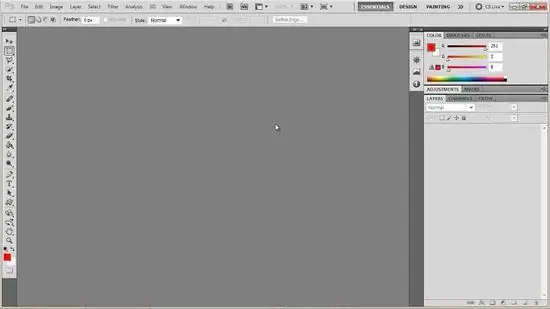
Kauj Ruam 1. Qhib Photoshop
Koj tuaj yeem pom nws hauv "Cov Ntawv Thov" nplaub tshev ntawm Mac, lossis hauv "Pib" ntawv qhia zaub mov ntawm Windows.

Kauj Ruam 2. Qhib daim duab uas koj xav hloov
Los ntawm "File," menu xaiv "Open." Daim duab yuav tshwm ntawm Photoshop desktop.
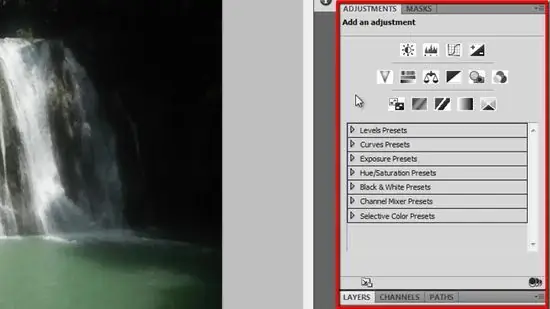
Kauj Ruam 3. Qhib "Kev Kho
Nyem rau "Window" menu. Yog tias cov zaub mov tsis raug xaiv, xaiv "Adjustments." Qhov "Adjustments" window yuav qhib.

Kauj Ruam 4. Ntxiv "Kho Txheej Txheej Dub & Dawb
"Los ntawm" Kev Kho "qhov rai, nyem rau" Hloov Kho Dub & Dawb "khawm uas qhia:
- Tam sim no koj daim duab yuav dub thiab dawb.
- Siv ntau lub launchers xim, koj tuaj yeem hloov qhov sib npaug dub thiab dawb ntawm daim duab raws cov ntaub ntawv xim pib.
Txoj Kev 2 ntawm 5: Siv Photoshop's "Hue/Saturation Layer"

Kauj Ruam 1. Ntxiv qhov "Kho Txheej Txheej Hawj Hawj/Saturation
"Pib nrog daim duab xim qub, tom qab ntawd qhib lub" Hloov Kho "lub qhov rai thiab nyem lub pob" Hawj txawm/Saturation "los tsim qhov tshiab" Kho Txheej ".

Kauj Ruam 2. Tshem cov xim xim
Luag lub Saturation launcher kom txog thaum nws lo rau sab laug. Tam sim no koj daim duab yuav dub thiab dawb.
Thaum qhov teeb tsa no tsis muaj kev tswj hwm ntau dhau ntawm "Kho Txheej Dub & Dawb," muaj sijhawm los saib ua ntej daim duab tom qab yog tias koj tso qee qhov xim tom qab, thiab cov txiaj ntsig qee zaum tuaj yeem zoo nkauj ntxim nyiam
Txoj Kev 3 ntawm 5: Siv Photoshop's "Layer Channel Mixer"

Kauj Ruam 1. Ntxiv "Kho Txheej Txheej Channel Tov Khoom"
"Los ntawm" Kho "qhov rai, nyem rau" Channel Tov Khoom "khawm los tsim" Channel Tov Khoom "txheej tshiab.

Kauj Ruam 2. Nyem rau "Monochrome" khawm ntawm "Channel Tov Khoom" qhov rai, tom qab ntawd teeb tsa "RGB" lub launcher lossis siv ib qho ntawm cov presets los ntawm cov ntawv qhia zaub mov
Zoo li siv "Kho Txheej Dub & Dawb," cov kev tswj hwm muab kev hloov pauv kom pom qhov kawg ntawm daim duab. Hloov pauv me ntsis, cov txiaj ntsig yuav hloov pauv ntau. Yog li siv nws nrog kev saib xyuas.
Txoj Kev 4 ntawm 5: Siv Google Picasa
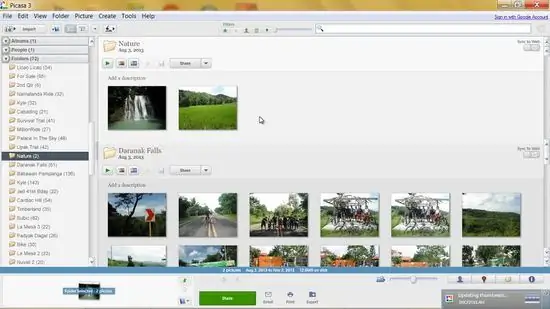
Kauj Ruam 1. Rub tawm Picasa los ntawm Google.com
Nruab nws raws li tus txheej txheem, tom qab ntawd qhib nws.
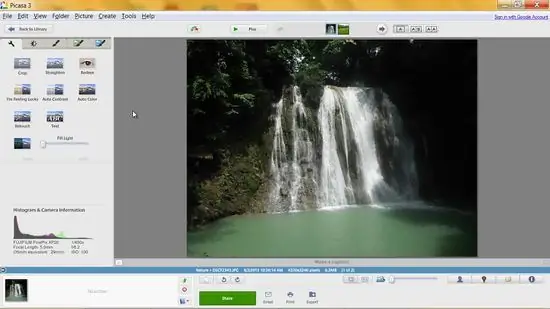
Kauj Ruam 2. Qhib daim duab hauv Picasa
Los ntawm "Cov Ntaub Ntawv," ntawv qhia zaub mov xaiv "Ntxiv Cov Ntaub Ntawv rau Picasa …"
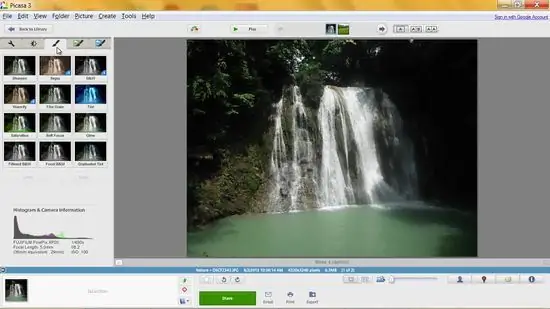
Kauj Ruam 3. Sab hauv Picasa lub qhov rais, nyem rau ntawm "Duab Duab" tab nyob hauv nruab nrab (txhuam icon)

Kauj Ruam 4. Lim cov duab
Nyem rau ntawm ib qho "B&W" kev xaiv kom pom qhov hloov pauv tam sim ntawd.
Txoj Kev 5 ntawm 5: Siv Lwm Cov Duab Kho Duab
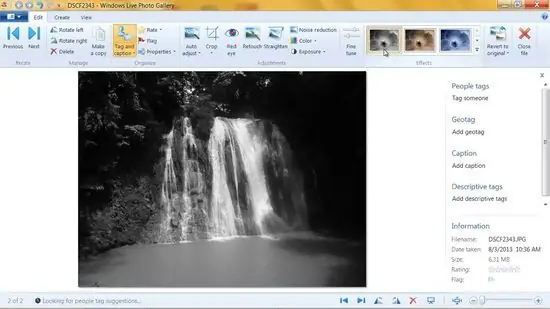
Kauj Ruam 1. Nyeem cov ntaub ntawv
Feem ntau cov cuab yeej kho yuav suav nrog cov ntxaij lim dej kom cov duab dub thiab dawb. Nws tuaj yeem ua tau yooj yim xws li "dub & dawb," khawm lossis teeb tsa qhov txaus siab. Kev sim. Sim teeb tsa lub launcher thiab saib nws mus li cas. Ua li cas los xij, koj tuaj yeem muaj kev lom zem heev ua nws.








